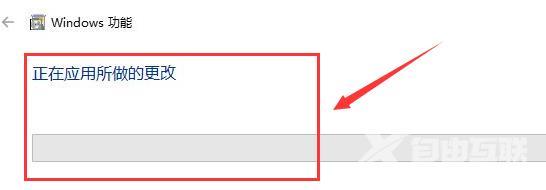最近有win11系统用户在使用电脑的过程当中,碰到了net服务出现了问题,为此非常苦恼,一般出现这种情况都是net服务导致的,那么win11系统如何重启net服务呢?本篇教程自由互联小编就
最近有win11系统用户在使用电脑的过程当中,碰到了net服务出现了问题,为此非常苦恼,一般出现这种情况都是net服务导致的,那么win11系统如何重启net服务呢?本篇教程自由互联小编就来为大家介绍win11系统重启net服务的操作步骤吧。
方法步骤
1、点击桌面开始菜单,打开程序页面。
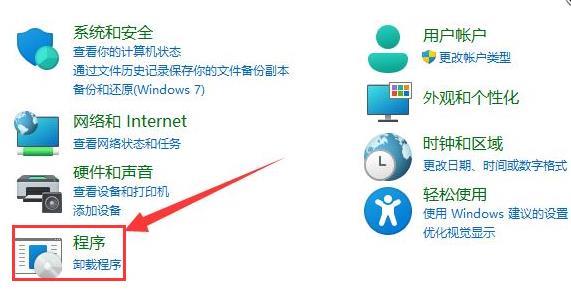
2、随后点击启用或关闭Windows功能选项。
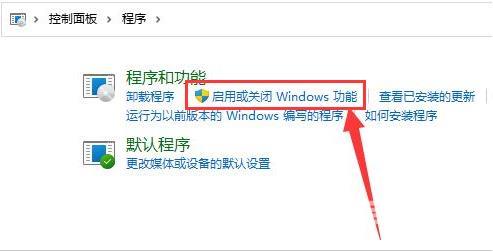
3、勾选所有的net服务文件,点击确定按钮。
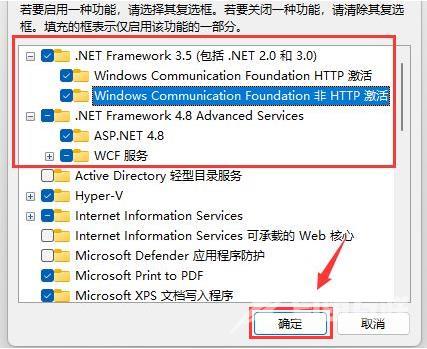
4、最后等待系统自动更新重启即可。